Ejecutar Vantage Express en Azure
Ahora puede obtener una instancia alojada de Vantage de forma gratuita en https://clearscape.teradata.com.
Información general
Este tutorial demuestra cómo ejecutar Vantage Express en Microsoft Azure. Vantage Express contiene un Teradata SQL Engine completamente funcional.
Prerrequisitos
- Una cuenta de Azure. Puede crear una aquí: https://azure.microsoft.com/en-us/free/
- Utilidad de línea de comandos
azinstalada en su máquina. Puede encontrar instrucciones de instalación aquí: https://docs.microsoft.com/en-us/cli/azure/install-azure-cli.
Instalación
- Configure la región predeterminada para la región más cercana a usted (para enumerar las ubicaciones ejecute
az account list-locations -o table):
- Cree un nuevo grupo de recursos llamado
tdve-resource-groupy agréguelo a los valores predeterminados:
- Para crear una máquina virtual, necesitará un par de claves ssh. Si aún no lo tiene, cree uno:
- Restrinja el acceso a la clave privada. Reemplace
<path_to_private_key_file>con la ruta de la clave privada devuelta por el comando anterior:
- Cree una máquina virtual Ubuntu con 4 CPU y 8 GB de RAM, un disco operativo de 30 GB y un disco de datos de 60 GB.
- Windows
- MacOS
- Linux
- ssh a su máquina virtual. Reemplace
<path_to_private_key_file>y<vm_ip>con valores que coincidan con su entorno:
- Una vez en la máquina virtual, cambie al usuario
root:
- Prepare el directorio de descarga de Vantage Express:
- Monte el disco de datos:
- Instale VirtualBox y 7zip:
-
Recupere el comando curl para descargar Vantage Express.
- Vaya a Página de descarga de Vantage Express (es necesario registrarse).
- Haga clic en el enlace de descarga más reciente, por ejemplo, "Vantage Express 17.20". Verá una ventana emergente con el acuerdo de licencia. No acepte la licencia todavía.
- Abra la vista de red en su navegador. Por ejemplo, en Chrome, presione F12 y vaya a
Redpestaña:
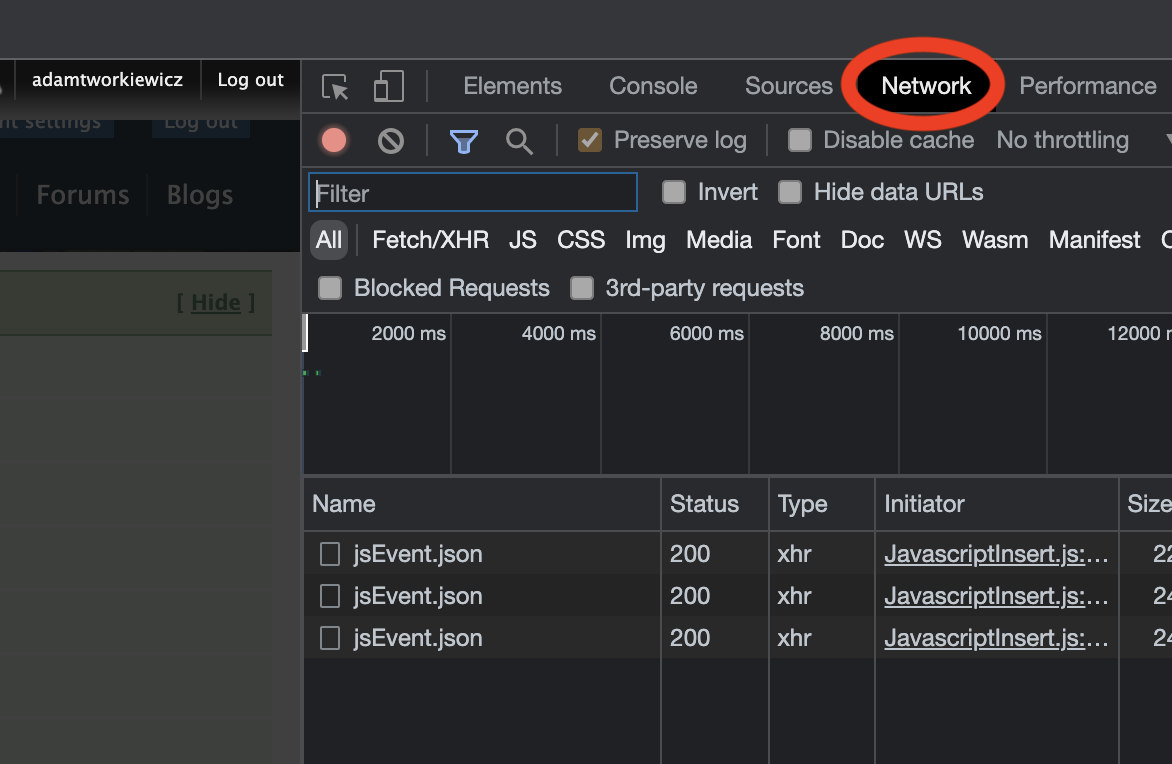
- Acepte la licencia haciendo clic en el botón
I Agreey cancele la descarga. - En la vista de red, busque la última solicitud que comience con
VantageExpress. Haga clic con el botón clic derecho sobre el elemento y seleccioneCopy -> Copy como URL:
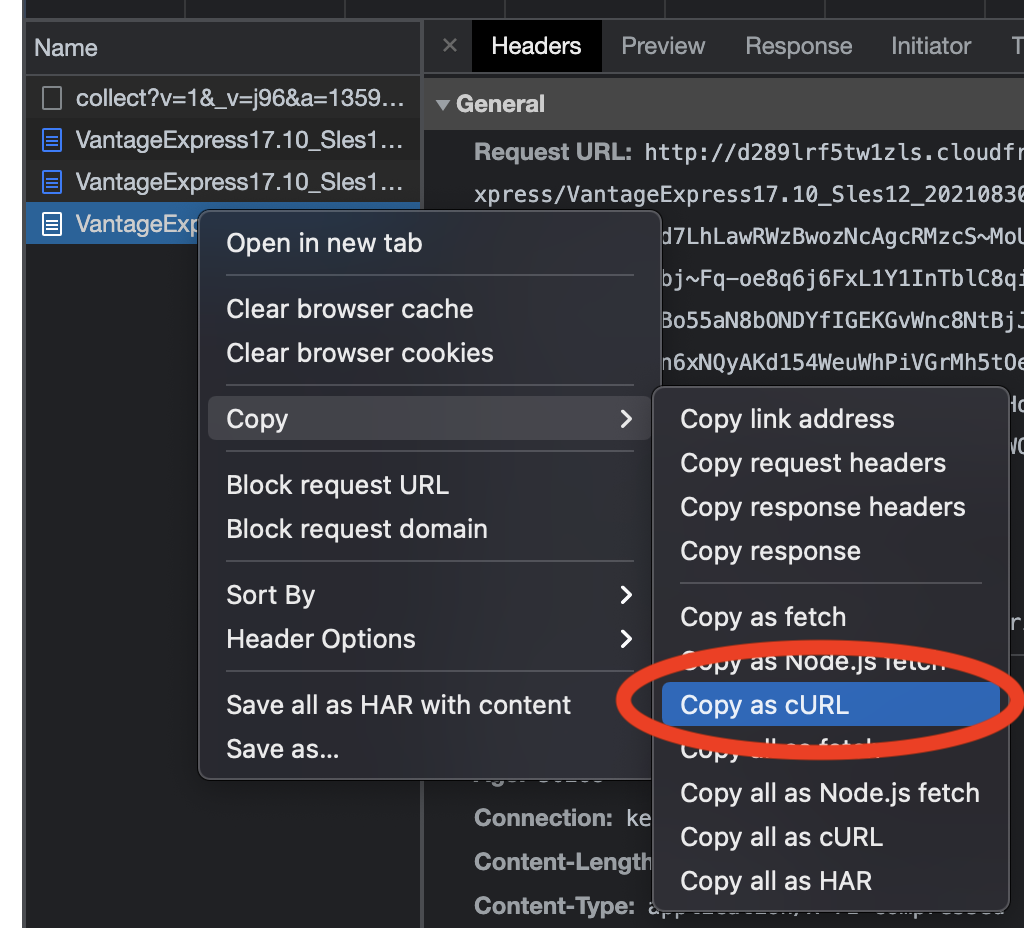
-
Regrese a la sesión SSH y descargue Vantage Express pegando el comando curl. Agregue
-o ve.7zal comando para guardar la descarga en un archivo llamadove.7z. Puede eliminar todos los encabezados HTTP, por ejemplo:
- Descomprima el archivo descargado. Tardará varios minutos:
- Inicie la máquina virtuarl en VirtualBox. El comando se ejecutará inmediatamente, pero el proceso de inicio de la máquina virtual tardará varios minutos:
- SSH a la máquina virtual Vantage Express. Utilice
rootcomo contraseña:
- Valide que la DB esté activa:
Si el comando devuelve PDE state is RUN/STARTED. DBS state is 5: Logons are enabled - The system is quiescent, significa que Vantage Express se ha iniciado. Si el estado es diferente, repita pdestate -a hasta obtener el estado correcto.
- Una vez que Vantage Express esté en funcionamiento, inicie el cliente de línea de comandos
bteqdel cliente. BTEQ (pronunciado “bi-tik”) es una herramienta cliente de propósito general basada en comandos que se utiliza para enviar consultas SQL a una base de datos Teradata.
- Una vez en bteq, conéctese a su instancia de Vantage Express. Cuando se le solicite la contraseña, introduzca
dbc:
Ejecutar consultas de muestra
- Mediante el usuario
dbc, crearemos una nueva base de datos llamadaHR. Copie/pegue esta consulta y presione Entrar:
- Vamos a crear una tabla de muestra, insertaremos algunos datos y los consultaremos. Primero crearemos una tabla para almacenar la información de los empleados:
- Ahora, insertemos un registro:
- Finalmente, veamos si podemos recuperar los datos:
Deberías obtener los siguientes resultados:
Configuración opcional
- Si tiene intención de detener e iniciar la máquina virtual, es posible que desee agregar Vantage Express al inicio automático. ssh a su máquina virtual y ejecute los siguientes comandos:
- Si desea conectarse a Vantage Express desde Internet, deberá abrir agujeros de firewall en su máquina virtual. También debe cambiar la contraseña predeterminada al usuario
dbc: - Para cambiar la contraseña del usuario
dbc, vaya a su máquina virtual e inicie bteq:
- Inicie sesión en su base de datos usando
dbccomo usuario y contraseña:
- Cambie la contraseña para el usuario
dbc:
- Ahora puede abrir el puerto 1025 a Internet usando el comando de gcloud:
Para dejar de incurrir en cargos, elimine todos los recursos asociados con el grupo de recursos:
Siguientes pasos
Lectura adicional
Si tiene alguna pregunta o necesita más ayuda, visite nuestro foro de la comunidad donde podrá obtener ayuda e interactuar con otros miembros de la comunidad.